Sık ziyaret ettiğim sitelerden her zaman en son haberleri almaktan hoşlanırım. Bu yüzden genellikle sitenin haber bültenini almak için kaydolurum ve bana bildirim göstermelerini kabul ederim.
Ancak bazı siteler, bana bildirimleri göstermelerine ve istediğimden fazlasını göstermelerine izin verme avantajından yararlanıyor. Aynı hatayı yaptıysanız ve diğer sitelerin size bildirim mesajını bile göstermemesini istiyorsanız, bunu nasıl ortadan kaldırabileceğiniz aşağıda açıklanmıştır.
Edge'in Size Bildirimleri Göstermesini İstemesini Durdurun
Microsoft Edge'de bir sitedeki bildirimleri kapatmak için Ayarlar'a gitmeniz ve Gelişmiş Ayarlar'ı görene kadar aşağı kaydırmanız gerekir. Gelişmiş Ayarlar bölümünün altında, Bildirimler'i arayın ve Yönet'e tıklayın.
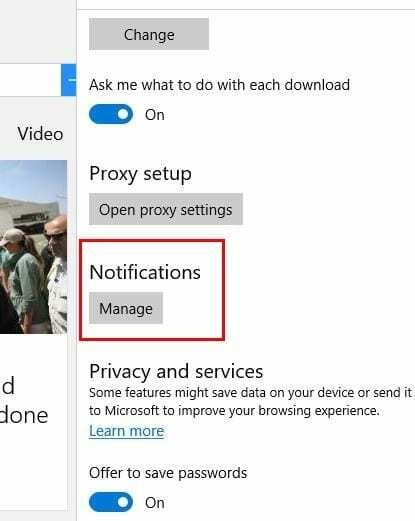
Şimdi erişime izin verdiğiniz veya reddettiğiniz tüm sitelerin bir listesini görmelisiniz. Size bildirim göstermesine izin verdiklerinize bir göz atın ve gerekli değişiklikleri yapın.
Chrome'da Bildirimler Nasıl Kapatılır
Chrome'da bildirimleri kapatmak da kolay bir iştir. Üç dikey noktaya tıklayın ve Ayarlar'a tıklayın. Gelişmiş ayarı göster'e kadar tamamen aşağı kaydırın ve tıklayın. Yeni bir seçenek grubu göreceksiniz, ancak Gizlilik ve güvenlik bölümünü arayın.
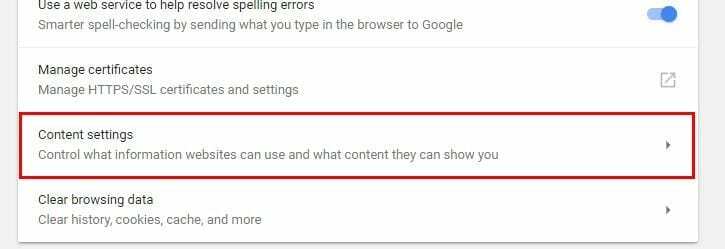
İçerik ayarları düğmesine tıklayın ve bildirimler bölümünü arayın. Üstteki düğme kapalıysa üzerine tıklayın, ardından tüm bildirimler kapatılacaktır. Açarsanız, siteler yalnızca size bildirim gösterip gösteremeyeceklerini sorabilir.
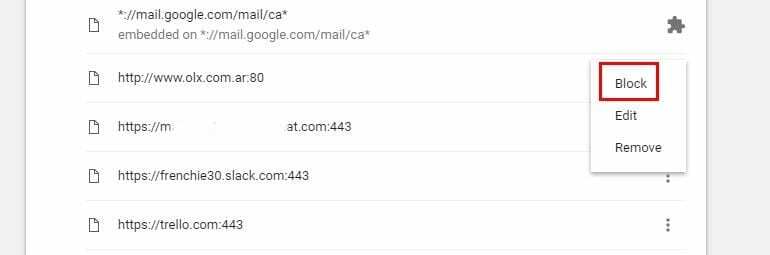
Belirli bir site için bildirimleri devre dışı bırakmak istiyorsanız, İzin Ver bölümüne gelene kadar aşağı kaydırın ve sağdaki üç dikey noktayı tıklayın. Engelle'yi seçin. Değişiklikler otomatik olarak kaydedilecektir.
Android'de Chrome Bildirimlerini Devre Dışı Bırak
Android cihazınızda bildirimleri devre dışı bırakmak için artık bildirim almak istemediğiniz siteye gitmeniz gerekiyor. Oradayken, üç dikey noktaya dokunun ve üzerine dokunun. Ayarlar > Site Ayarları > Bildirimler.
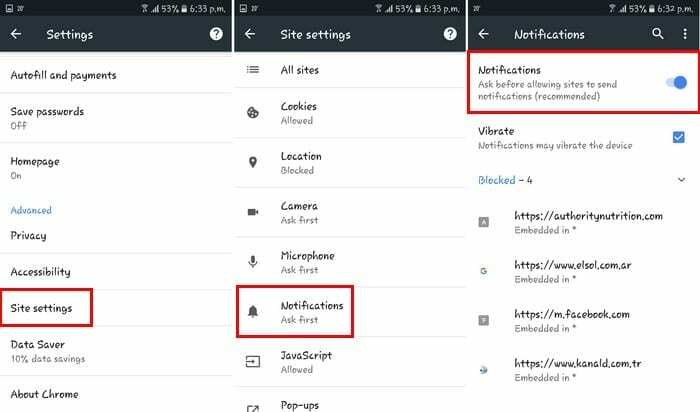
Bildirimler sayfasında, Bildirimler düğmesini kapatmanız yeterlidir; artık kilitli olduğu görüntülenecektir. Sitelerde bırakırsanız, yalnızca size bir bildirim gösterip gösteremeyeceklerini sorabileceksiniz.
Mozilla Firefox'ta Bildirimleri Devre Dışı Bırak
Firefox, bildirimleri engellemenin en basit yoluna sahiptir. Boş bir alana sağ tıklayın ve Sayfa Bilgilerini Görüntüle'ye tıklayın.
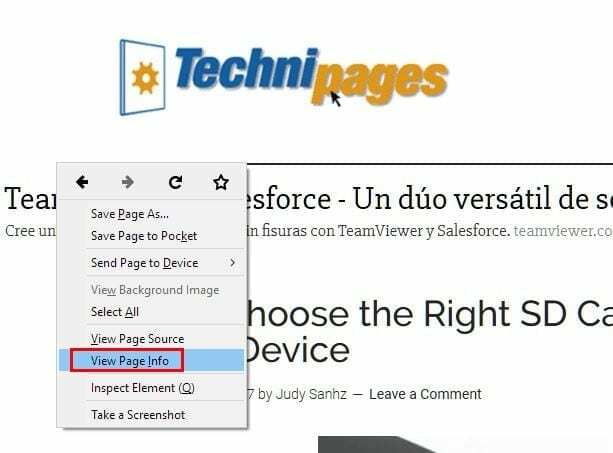
Çeşitli bölümleri olan yeni ve küçük bir pencere açılacaktır. İzin ve Kullanıma tıklayın, önceden belirlenmiş otomatik olarak kontrol edilecektir. Bu kutunun işaretini kaldırın ve kutunun sağındaki Engelle'yi seçin.
Bildirimleri devre dışı bırakmanın başka bir yolu da adres çubuğuna about: config yazmaktır. Bir uyarı göreceksiniz, ancak önemli değil ve bunu tıklayabilirsiniz. Büyük bir veri listesi görünecek, ancak bunu görmezden gelin.
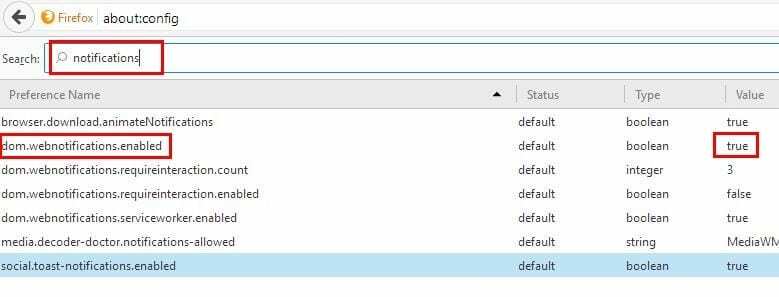
Arama çubuğuna bildirimleri yazın ve dom.webnotifications.enabled yazan seçeneği arayın. Aynı seçeneğin değer sütununda True olarak ayarlanacak, ancak False olarak ayarlamak için üzerine çift tıklayın.
Opera'da Bildirimler Nasıl Devre Dışı Bırakılır
Opera'da bildirimleri devre dışı bırakmak için tarayıcının simgesine tıklayın ve Ayarlar'a (Windows ) veya Tercihler'e (Mac) tıklayın. Web Siteleri sekmesine tıklayın ve Bildirimler bölümünü bulun.
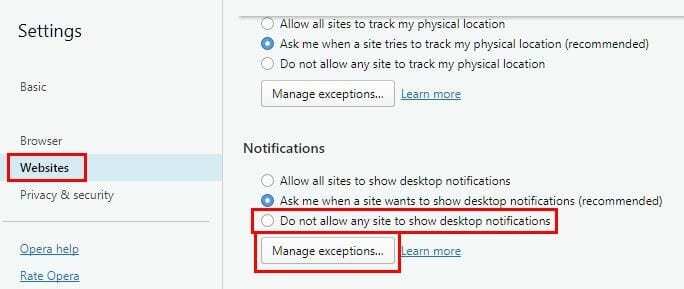
İstisnaları Yönet düğmesini seçin ve bildirim erişimine izin verdiğiniz veya reddettiğiniz tüm siteleri göreceksiniz. Gelecekteki sitelerin size gelecekteki bildirimleri göstermesini önlemek için.
Çözüm
Bildirimler faydalıdır ancak bazen siteler size çok fazla şey gösterdiğinde çok can sıkıcı olabilir. Hangi tarayıcıyı kullanırsanız kullanın, onları ortadan kaldırabilir ve sonunda biraz huzur ve sessizlik elde edebilirsiniz. Bildirimlerle nasıl başa çıkıyorsunuz? Yorum bırakın ve düşüncelerinizi paylaşın.